Informacje zawarte w tym artykule, opisują pierwszą generację aplikacji na kolektory danych. Zachęcamy da kliknięcia w banner i zapoznania się z opisem najnowszej wersji aplikacji.
Kompletacja dwuetapowa lub jednoetapowa – nie ma znaczenia. Każdy z procesów wspierany jest przez moduł kompletacji z Subiekta GT na kolektory danych. W niniejszym artykule opisujemy sposoby pracy z nośnikami zaimplementowanymi w aplikacji na kolektory danych naszego autorstwa.
Każdy z klientów inaczej podchodzi do procesu kompletowania zamówień z magazynu i opisanie każdego przypadku byłoby niemożliwe. W tym artykule przyjrzymy się procesowi kompletacji dokumentów do „mobilnego paczkomatu” czyli zestawu koszyków. Każdy koszyk jest jednym nośnikiem, dzięki czemu po zakończeniu order pickingu możemy zawartość koszyków przełożyć do opakowań i wysłać do klientów. O innych trybach pracy jedynie wspomnimy z przyczyn obiektywnych.
Podjęcie nośnika
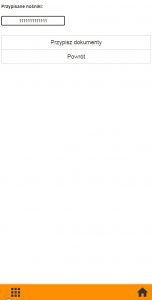
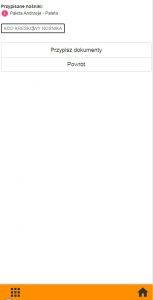
Przypisanie sobie nośnika pozwala zwiększyć kontrolę nad lokalizacją towaru w magazynie. Kompletując towary układamy je w nośniku, dzięki czemu każdy towar, na każdym etapie order pickingu może zostać precyzyjnie zlokalizowany w magazynie.
Podejmowanie nośników można realizować się raz dziennie, gdy jedna osoba odpowiada za cały proces magazynowy lub wielokrotnie, jeśli magazynier po zakończonym order pickingu przekazuje zebrany towar pakowaczowi.
Podjęcie dokumentów i automatyczne przypisanie do nośnika

Dokumenty podejmowane są w kolejności określonej przez priorytet dokumentu. Priorytety również definiujemy samodzielnie w module magazynowym ProstejPaczki. Możemy nadać priorytet fladze dokumentu (np. flaga czerwona 50 pkt., a zielona 20 pkt.) oraz terminowi realizacji (np. dokumenty przeterminowane 100 pkt., a w terminie 0 pkt.). Im więcej punktów zbierze w ten sposób dokument, tym szybciej zostanie przekazany na kolektor.
Możemy też skorzystać z opcji zaawansowanego przypisywania priorytetu znajdującej się w module magazynowym ProstejPaczki. Funkcjonalność ta pozwala naliczać punkty za dowolny element dokumentu Subiekta GT, a także ograniczać nadawania punktów do określonych przedziałów godzinowych. Możemy zatem określić następujące przykładowe warunki:
- jeśli w uwagach dokumentu Subiekta GT znajduje się słowo PILNE, to w godzinach między 12:00, a 14:00 zwiększ priorytet o 100,
- jeśli w polu własnym tekstowym / słownikowym dokumentu Subiekta GT znajduje się słowo InPost, to w godzinach 8:00 – 12:00 zmniejsz priorytet o 100 itd.
Po podjęciu dokumentów, zostaną one automatycznie przypisane do naszych nośników. Jeśli mamy na sobie jeden nośnik, wszystkie dokumenty trafią do niego. Jeśli zaś mamy na sobie więcej nośników, dokumenty zostaną rozdzielone po równo do każdego nośnika. Oczywiście możemy przenosić dokumenty między nośnikami, a także samodzielnie przypisywać dokumenty do nośników.
Kompletacja na nośnik
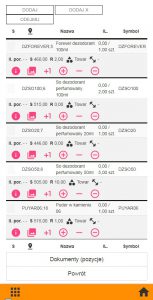
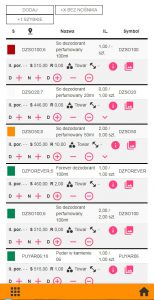
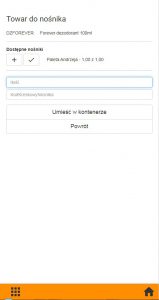
Widzimy listę towarów, które powinniśmy zebrać z magazynu. Towary skompletowane prawidłowo oznaczane są na zielono i przenoszone na koniec zestawienia. Towary w trakcie kompletacji (zebrano 1 szt. z 3 szt.) oznaczane są na pomarańczowo i pozostają na swoim miejscu, a towary zebrane nadmiarowo oznaczane są na czerwono i przenoszone na szczyt zestawienia. Jeśli jakiś produkt przeszkadza nam na zestawieniu (np. zebraliśmy część towaru, a reszta znajduje się na innym magazynie), możemy ręcznie przenieść towar na dół zestawienie korzystając z przycisku V. Rozwiązanie można również skonfigurować w taki sposób, aby towary skompletowane i /lub nadmiarowe znikały z zestawienia.
Dane o towarach pobierane są na bieżąco z Subiekta GT, dzięki czemu są zawsze aktualne (np. stan magazynowy, czy miejsce magazynowe). Pracownik magazynu posiadając listę towarów wraz z ich lokalizacją przechodzi po magazynie i skanuje kolejne towary wyświetlane przez program.
Podczas kompletacji możemy korzystać z kilku trybów pracy. Model pierwszy polega na tym, że po każdym skanie kodu kreskowego kolektor pyta użytkownika ile podjął sztuk towaru i w którym nośniku go umieści. Kolektor podpowiada ile brakuje danego towaru w każdym z nośników i pozwala jednym kliknięciem przypisać jedną sztukę / dowolną ilość sztuk / cały brakujący towar do konkretnego nośnika. Ten model najczęściej stosują magazynierzy kompletujący zamówienia do mobilnych zestawów koszyków.
Drugi sposób pracy polega na zbieraniu produktów do jednego nośnika (np. jeden kosz czy paleta) podczas order pickingu, a następnie przeprowadzaniu kompletacji w module ProstejPaczki na stołach w pakowalni, ale o tym piszemy w artykule Subiekt GT – kompletacja na terminalu mobilnym.
Przegląd nośnika
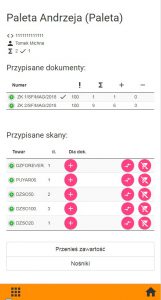
Podgląd nośnika jest szczególnie ważnym miejscem w przypadku, gdy mamy na nośniku dokument z brakującym towarem. W takim przypadku powinniśmy odłożyć ten dokument w ustalonym miejscu do wyjaśnienia, jakie dalsze kroki zostaną podjęte w kontekście tego dokumentu.
Aby przełożyć dany dokument do nośnika w strefie braków, wyświetlamy informacje o nośniku (pokaż stan nośnika), następnie znajdujemy dokument z brakiem towaru (w przeciwieństwie do innych dokumentów nie ma oznaczenia świadczącego o tym, że jest skompletowany) i wybieramy opcję „Przenieś do innego nośnika”. Teraz skanujemy kod kreskowy nośnika znajdującego się w strefie braków i towar zostaje przeniesiony.
Po przeniesieniu dokumentów i towarów na nośnik braków, możemy przystąpić do rozliczenia dokumentów skompletowanych w całości. W menu poniżej zestawienia dokumentów w nośniku mamy dostępne trzy opcje:
- Skompletuj (tylko status)
- Skompletuj i odłóż
- Skompletuj i wyczyść
Wszystkie opcje spowodują ustawienie statusu wewnętrznego i wykonanie akcji i operacji w ProstejPaczce i Subiekcie GT. Opcja druga dodatkowo zdejmie z nas nośnik – opcja przydatna, gdy prowadzimy kompletację dwuetapową (order picking na kolektorze i kompletacja w ProstejPaczce) lub gdy chcemy przekazać kompletację innemu pracownikowi. W takim przypadku magazynier dostarcza nośnik do strefy odkładczej, gdzie podejmuje go pakowacz, który rozkłada towar na kartony, okleja je listem przewozowym i przekazuje do wysyłki. Trzecia opcja przydatna jest gdy kompletujemy towar w jednym etapie, czyli tak jak w opisywanym procesie. W takim przypadku towar z nośnika „przesypujemy” do kartonu i przekazujemy do wysyłki, a po wykonaniu akcji i operacji zdefiniowanej w konfiguracji, nośnik zostanie wyczyszczony (dokumenty i towary zostaną odpięte od nośnika).
Przypisz skan do dokumentu
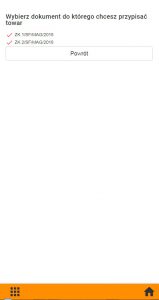
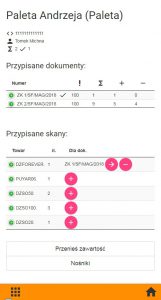
Na liście przypisanych skanów znajdujemy towar, na którym nam zależy i klikamy plus w kolumnie Dla dok. (Przypisz skan do dokumentu). W ten sposób towar zostanie niejako zarezerwowany dla konkretnego dokumentu.
Dodatkowo w tym miejscu można przenieść skan do innego nośnika lub zgłosić uszkodzenie towaru (rozliczyć skan jako uszkodzony).
Przeniesienie nadmiarowego towaru na inny nośnik
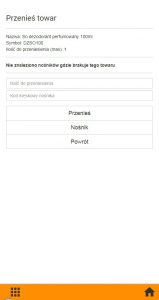
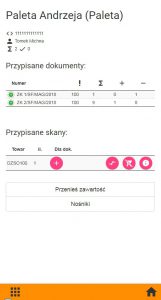
Po rozliczeniu dokumentów, w nośniku mogą pozostać towary nadmiarowe. Możemy je przenieść do innego nośnika lub rozliczyć. Rozliczenie daje nam dwie opcje – towar jest uszkodzony lub towar został odłożony na miejsce.[/one half_last]
Kompletacja dwuetapowa
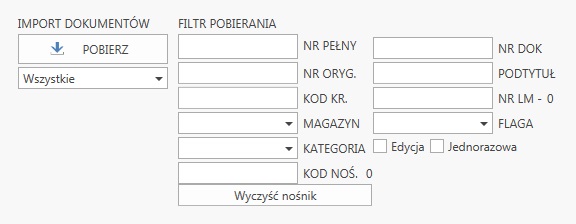
Podczas procesu kompletacji w PP2 mogą zostać uruchomione dodatkowe funkcjonalności, jak na przykład automatyczna realizacja dokumentu ZK na dokument końcowy, wydruk dokumentów końcowych, przygotowanie listu przewozowego czy wysłanie automatycznego powiadomienia o przygotowaniu listu.
Dostosowanie aplikacji do potrzeb klienta
Podczas wdrożenia ustalamy z klientem zakres informacji dostępny na każdym ekranie aplikacji. W każdym przypadku możemy zwiększyć lub zmniejszyć ilość prezentowanych danych, a także formę w jakiej są prezentowane. Na zrzutach ekranu przedstawiamy przykładowy wygląd każdego z okien. W ramach wdrożenia możliwe jest ustawienie innych wartości, zmiana kolejności lub nawet przygotowanie indywidualnego widoku dopasowanego do potrzeb firmy.
Widoki nie powinny być przeładowane (choć wyjściowo i na potrzeby prezentacji są), ale powinny zawierać najważniejsze informacje z punktu widzenia procesu kompletacji z magazynu.


